Wordで複雑な表を作成するのに時間がかかる人に共通することがあります。それは、何も考えずに直感で表を作っているということです。
パソコンの書籍には線の種類を変える方法は書いてありますが、どのような手順で罫線を引けば効率的か?ということについては書いてありません。しかし、表を作るときには事前に「戦略」を考えることが非常に大事なのです!!しっかりと考えて表を作れば、表作成にかかる時間を大幅に短縮することができます。
そこで、今回は、罫線ボタンと線種とページ罫線と網掛けの設定の画面を、どの順番で使えば最も少ない手順で仕上がるかを考える練習をしましょう。

目次
問題文のあとに簡単な操作方法を解説していますが、静止画では、わかりにくいと思いますので、最後に動画を載せています。ぜひご覧ください。
1.復習
罫線の種類を変えるには、「罫線」ボタンを使う方法と「線種とページ罫線と網掛けの設定」の画面を使う方法があります。これらについては、それぞれ次の記事をご覧ください。
どちらも使う回数が少ない方がより効率的と言えます。

線種とページ罫線と網掛けの設定は、1回の操作で、上下左右、内側の縦、横の6種類の線を、一括で設定できるので効率的です。

2.操作回数が少ないパターン
問題
5行5列の表を挿入して、次のA~Cの表を効率よく作成しなさい。また、罫線ボタンを使う回数と、線種とページ罫線と網掛けの設定の画面を出す回数をそれぞれカウントしなさい。



解説
まずは、罫線ボタンを使った方が早くできるパターンを覚えましょう。まずは、外枠が4本とも同じで、しかも、内側の線が縦横とも同じ種類であるパターンです。

A、B、Cを比較してみましょう。

Aの外枠は4本とも二重線です。さらに、内側は縦横同じ点線です。これは罫線ボタンを使うパターンです。

二重線にして「外枠」を選びます。
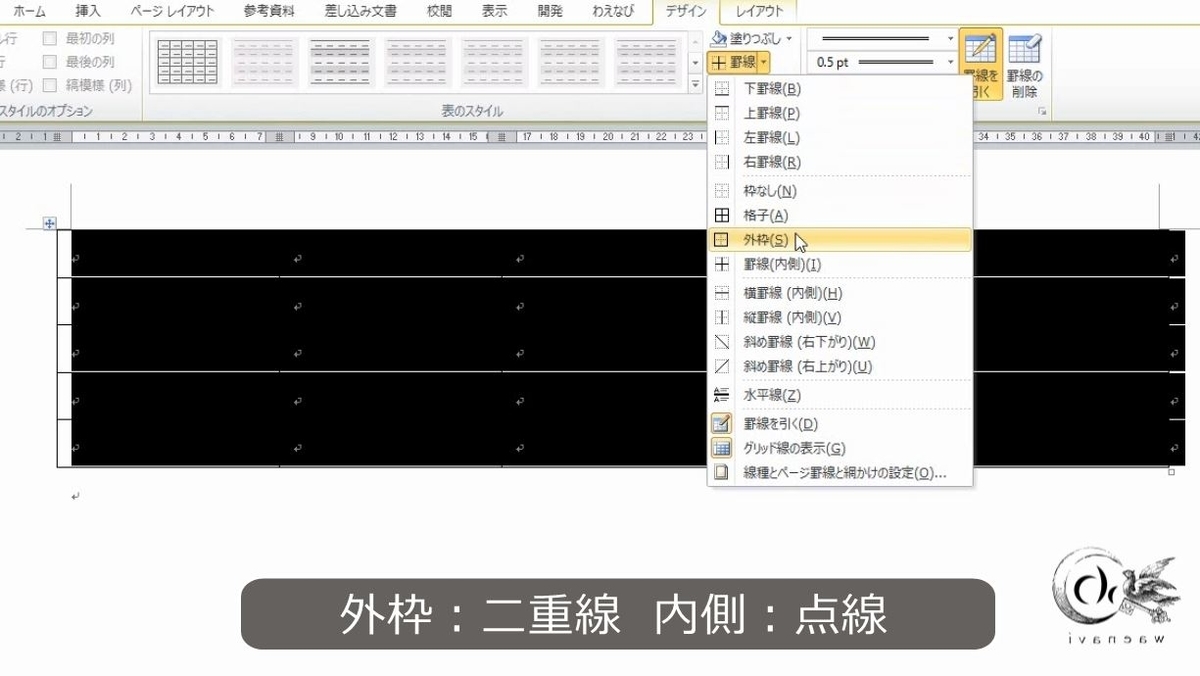
そして、点線に変えて「内側」を選びます。

これで完成です。

Bは外枠が4本のうち2本が実線、2本が二重線で違います。Cは外枠はすべて同じですが内側が縦と横で違います。Bのように外枠4本のうち1本でも異なる場合や、Cのように内側の縦と横の線の種類が異なる場合は、線種とページ罫線と網掛けの設定の画面を使ったほうが早いです。


線種とページ罫線と網掛けの設定の画面を表示します。
(注:以下、説明を簡単にするため「線種とページ罫線と網掛けの設定」の画面のことを単に「画面」または「設定の画面」といいます)

いったんすべて点線にします。

画面をそのままにして、指定に変えて、二重線を選んで、上と下だけ変えます。


Cは外枠が太線です。太さを変えて、上下左右を太線に変えます。

点線に変えて、縦を点線にしたら完成です。


このように、Aは罫線ボタン2回、BとCは画面1回で済みます。

3.外枠と同じ種類の線が内側にもあるパターン
問題
5行5列の表を挿入して、次のD~Eの表を効率よく作成しなさい。また、罫線ボタンを使う回数と、線種とページ罫線と網掛けの設定の画面を出す回数をそれぞれカウントしなさい。


解説
DとEを比べてみましょう。DとEは外枠が4本とも太線です。イレギュラーな太線が横に2本入っています。この場合、いったんイレギュラーな線は無視して考えます。

Dはイレギュラーな線を除けば、内側は縦横ともに実線です。したがって、罫線ボタンを使った方が早いです。

太線にして、外枠を選びます。

外枠と同じ太線を横に2本引く必要があります。

イレギュラーな線を引くときに、外枠と同じ種類の線を引くときは、外枠と合わせて考えたら、上下左右4本ともに同じ線ということになりますから「外枠」が使えます。


この場合、下から2番目の行を選んで、もう一度外枠を選べばよいです。

これに対して、Eの方は、イレギュラーな太線を除いて考えた場合、縦が点線で横が実線です。縦と横が異なります。

これは初めから、線種とページ罫線と網掛けの設定の画面を表示したほうが早いパターンです。

外枠4本を太線にします。(グリッドを使うと早い)

さらに、内側の縦を点線にします。

最後に、太線2本を引くのは、罫線ボタンが使えるパターンです。真ん中の3行を選んで、外枠を選びます。


したがって、Dは罫線ボタンが2回、Eは画面と罫線ボタンが1回ずつとなります。

別解
なお、Eについては、上・中・下の3つに分けて範囲選択すれば、線種とページ罫線と網掛けの設定の画面1回だけで済みます。
4.内側のイレギュラーな線
問題
5行6列の表を挿入して、次の2つの表A、Bを効率よく作成しなさい。このとき、罫線ボタンを使う回数と、線種とページ罫線と網掛けの設定の画面を出す回数をあわせると、合計何回になるかカウントしなさい。


解説
まず、外枠の4本だけを見ます。4本のうち1本でも違う線があれば、線種とページ罫線と網掛けの設定の画面を表示します。

今回の場合、AもBも外枠4本は同じです。したがって画面を表示する必要はありません。

次に、内側の線だけを見ます。このとき、横の中で一番多い線と、縦の中で一番多い線を探します。違っていれば、表全体を選んで、設定の画面を表示します。

Aは、横は実線、縦は点線が多いです。線の種類が異なります。

したがって、設定の画面を表示します。

点線を選んで、内側の縦を点線にします。


Bは、縦も横も実線が多いです。

したがって、罫線ボタンで処理できます。太線にして外枠を選びます。内側は実線なので特に何もする必要はありません。

最後にイレギュラーな線の処理が残りました。内側にあるイレギュラーな線は、縦横それぞれ何本あるかを数えて別々に処理します。

Aの横は二重線1本だけです。

イレギュラーな線が1本だけの場合は、隣接する行を選んで、設定の画面を表示します。

一番下の行を選んだ場合、その上を二重線にします。

次に、縦を考えます。縦は、太線1本と二重線1本です。イレギュラーな線が2本あるときは、その2本に挟まれた列を選択して、設定の画面を表示します。


左が太線です。右が二重線です。

これで完成です。

次に、Bを考えます。横は太線2本、縦は二重線2本です。

横は太線なので外枠と同じです。この場合は、3行選んで、外枠を使えば終わりです。

縦は外枠とは違う二重線なので、2本に挟まれた列を選択して、設定の画面を表示します。

左右を二重線にします。

これで完成です。

したがって、Aは罫線の画面3回です。Bは罫線ボタン2回と罫線の画面1回で合計3回です。

相当複雑な表でない限り、世の中にあるほとんどの表は、効率よく作業をすれば、操作回数4回以内で完成します。5回以上になることはめったにありません。どんな表であっても、線の種類を変える作業は、1分以内で終わるはずです。

別解
Aについては、はじめから4列を範囲選択して、太線・点線・二重線を一括で設定することも可能です。


5.イメージトレーニング
問題
次の表Cを効率よく作成した場合、罫線ボタンを使う回数と、線種とページ罫線と網掛けの設定の画面を表示する回数は、合計何回以内になるか考えなさい。

解説
この問題は実際に操作はしません。表を完成させるイメージトレーニングです。操作する前にイメージトレーニングをすることはとても大事です。いままでの鉄則に従って考えましょう。まず、外枠4本は違っています。次に、内側の線を見ます。縦も横も点線が多いです。

線種とページ罫線と網掛けの設定の画面で、外枠と内側を同時に設定すればよいことが分かります。これで操作回数1回です。

次にイレギュラーな線をカウントします。縦横1本ずつです。それぞれ罫線の画面を表示して引きます。したがって、全部で罫線の画面3回となります。

ここで、Ctrlキーで左3列と右3列を別々に範囲選択をすれば、罫線の画面2回で終わるのでは?と考えることができたら、イメージトレーニングとしては完ぺきです。


解説は以上です。
6.動画版はこちら(無料)
この記事は、わえなび実力養成講座「ファンダメンタルWord」Program 7-7、7-8 のYoutube動画を書き起こして、加筆修正したものです。
- ファンダメンタルWord 7-7 罫線の種類を変える4(効率的な手順を考える) 【わえなび】 (ファンダメンタルWord Program7 表の作成) - YouTube
- ファンダメンタルWord 7-8 罫線の種類を変える5(内側のイレギュラーな線) 【わえなび】 (ファンダメンタルWord Program7 表の作成) - YouTube
